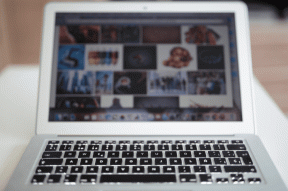MouseControlを使用してFirefoxでマウスショートカットを使用する方法
その他 / / February 12, 2022
私たちのほとんどは使用するのが好きです Windowsのキーボードショートカット または、アクセシビリティ(および生産性)を向上させるその他のアプリケーション。 Firefoxユーザーの場合は、Ctrl + Tを使用して新しいタブを開き、Ctrl + Tabを使用してタブ間を移動するなどのショートカットを使用している必要があります。 これらのショートカットは、時間を節約するための優れた方法です(ほんの数秒であっても)。 それはあなたが知っていることを合計します)。
ショートカットの概念全体が気に入った場合は、マウスボタンのショートカットを試してみることを躊躇しないと思います。 これにより、コンピューターでの日常の活動がさらにスピードアップする可能性があります。
Firefox用のMouseControlの紹介
MouseControlは、マウスボタンを使用してFirefoxのタブを制御する簡単な方法を提供します。 プラグインを使用すると、ユーザーは、独自のマウスボタンの組み合わせを使用して、開いているタブを開いたり、閉じたり、ナビゲートしたり、ズームイン/ズームアウトしたりできます。
このアプリケーションは、インストールと使用が簡単です。 プラグインをインストールするには、Firefox 4以降でブラウジングしていることを確認し、次のWebサイトにアクセスしてください。 MouseControl アドオンページ。 ページでをクリックします + Firefoxに追加 プラグインをインストールします。 プラグインが正常にインストールされたら、Firefoxを再起動して変更を有効にします。

プラグインがインストールされると、すぐに使用を開始できます。 テストするには、以下に示すデフォルトのボタンの組み合わせのいくつかを試してください。
- マウスの右ボタンを押したまま上下にスクロールして、タブ間でフォーカスを移動します。
- マウスの右ボタンをダブルクリックして、新しいタブを開きます。
- マウスの左ボタンを押したまま、上下にスクロールしてページを拡大/縮小します。
これだけではありません。 ニーズに合わせてプラグインを手動で構成できます。 プラグインを構成するには、Firefoxメニューからアドオンマネージャーを開くか、ショートカットキー(Ctrl + Shit + A)を使用して[拡張機能]タブに移動します。
インストールしたすべてのアドオンのリストを作成し、MouseControlを探し、オプションをクリックして構成ウィンドウを開きます。

構成ウィンドウでは、ニーズに合わせてさまざまなオプションを切り替えることができます。
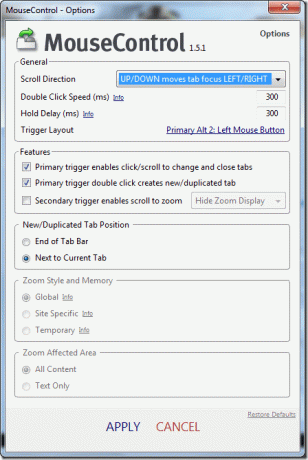
トリガーレイアウトをクリックして、アクションボタンの構成をカスタマイズします。 最後に、完了したら、[適用]をクリックして設定を保存します。
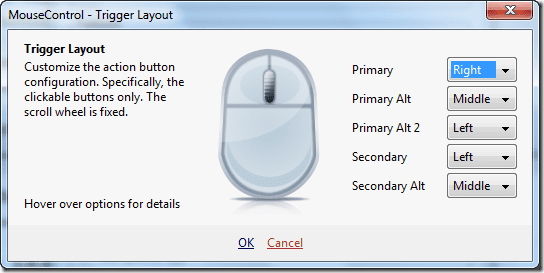
これで、マウスボタンを使用してFirefoxのすべてのタブを処理できるようになりました。
私の評決
プラグインは Firefoxを高速化する マウスボタンでの使用。 最初はすべての組み合わせを覚えるのは難しいでしょうが、このアドオンをマスターすると、キーボードショートカットを振り返る必要がなくなる可能性があります。
最終更新日:2022年2月2日
上記の記事には、GuidingTechのサポートに役立つアフィリエイトリンクが含まれている場合があります。 ただし、編集の整合性には影響しません。 コンテンツは公平で本物のままです。